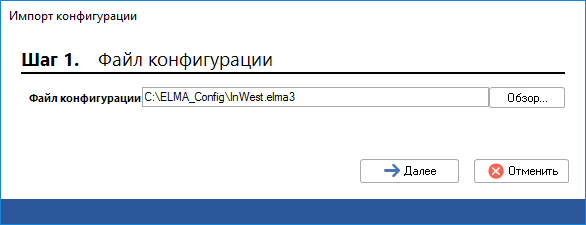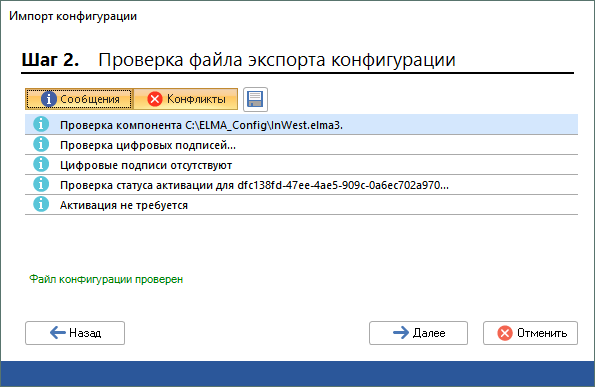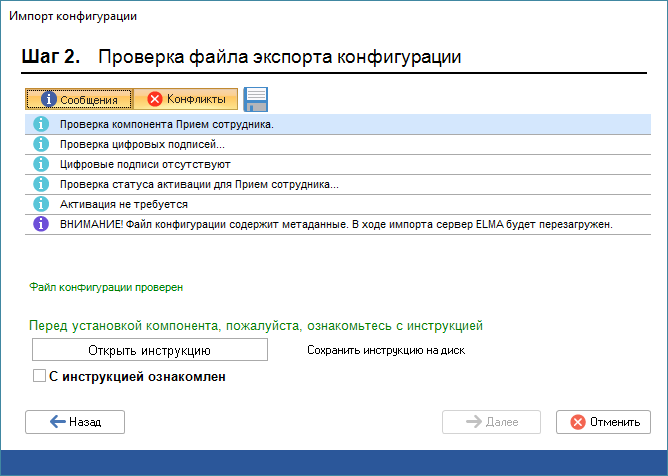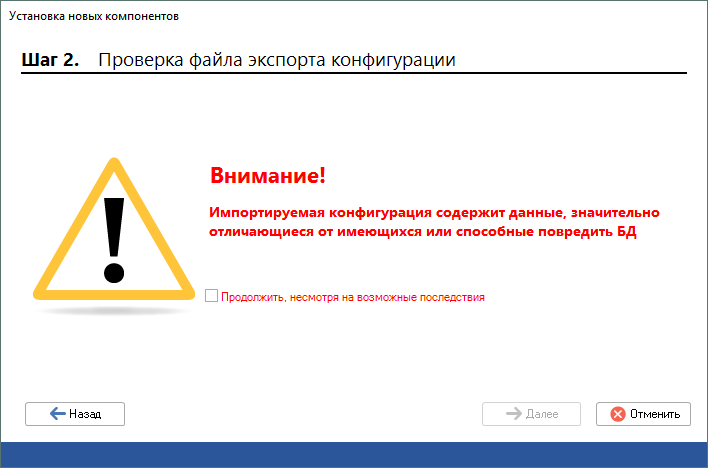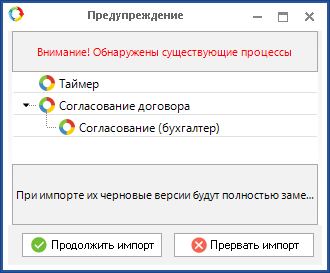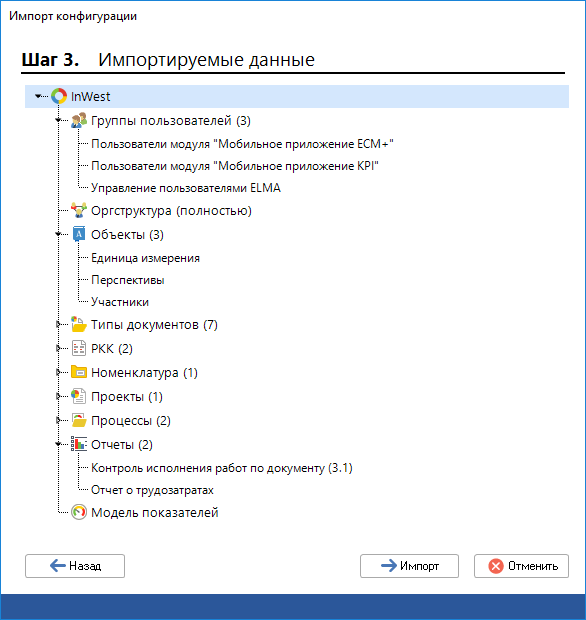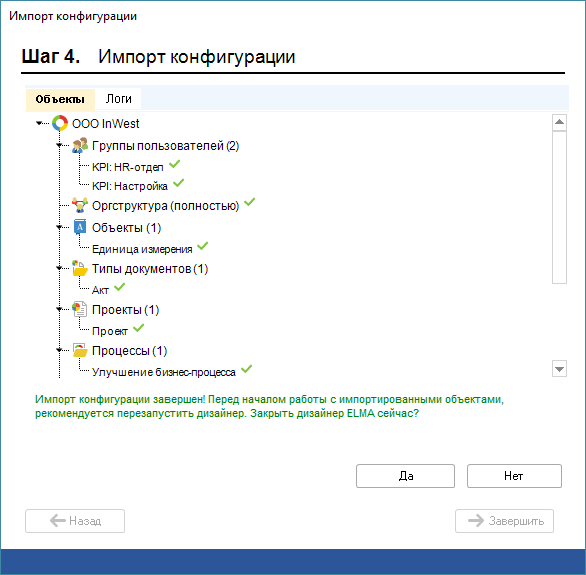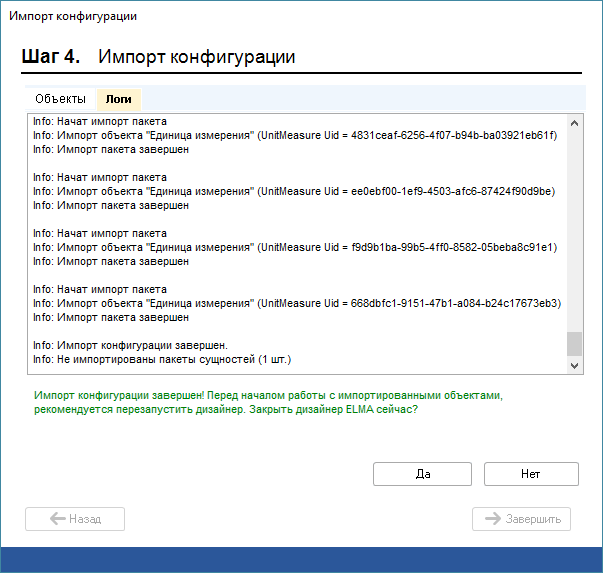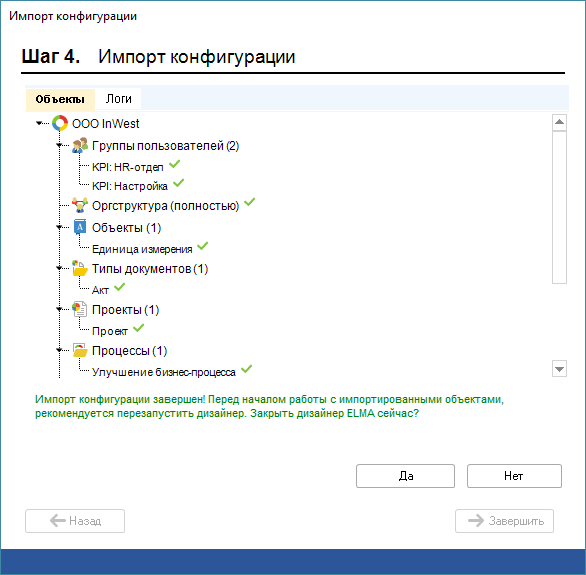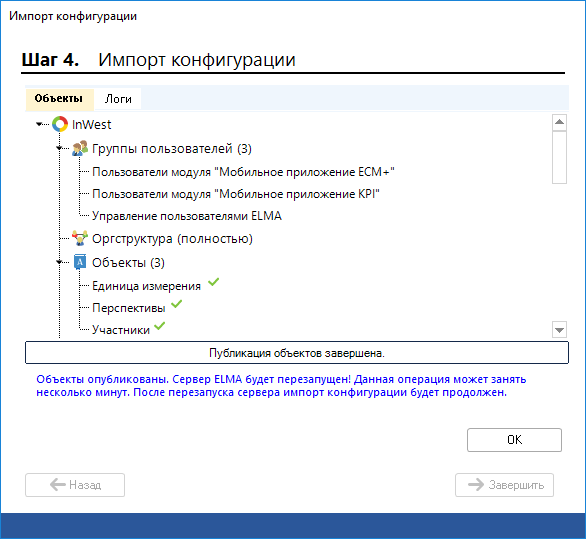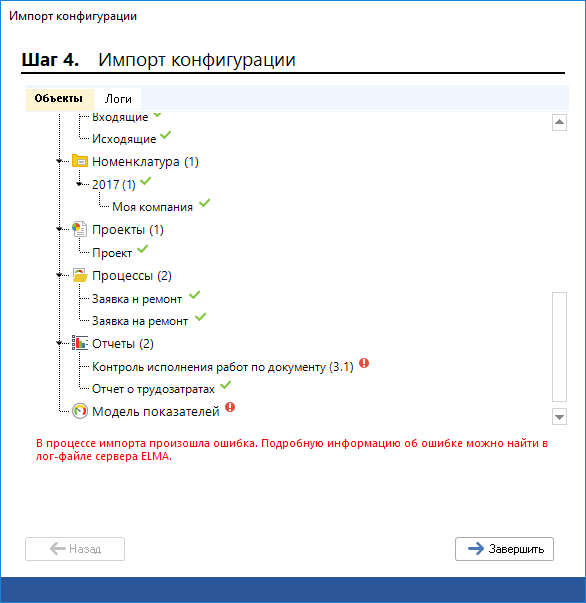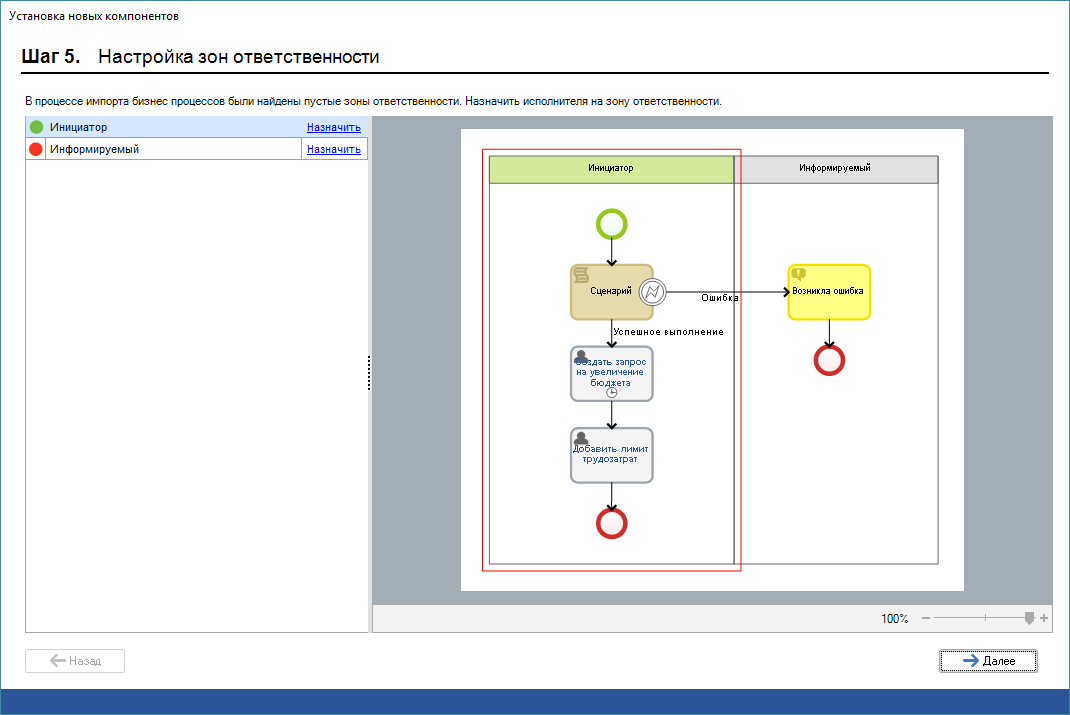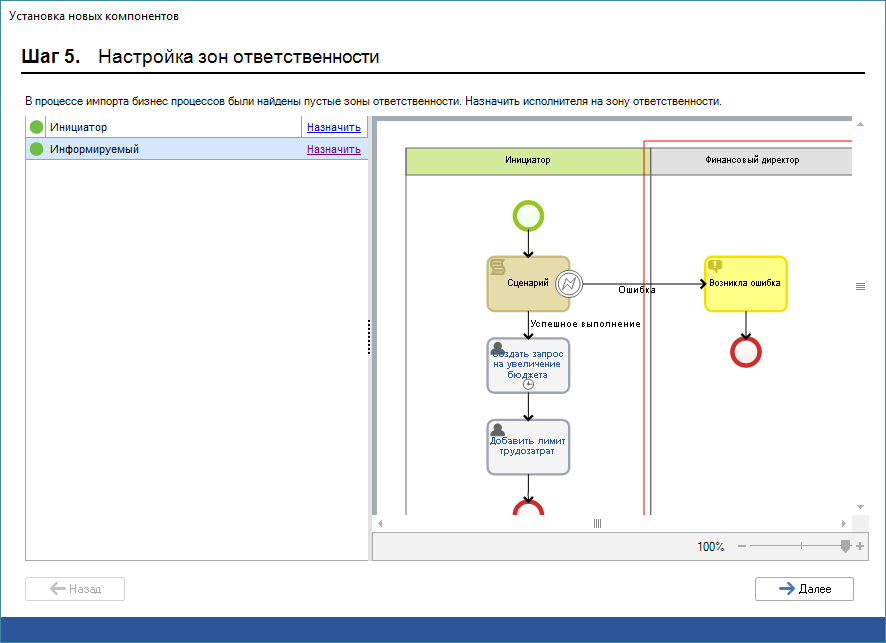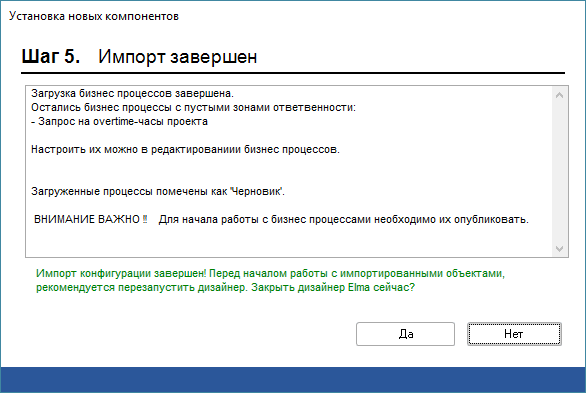Процесс импорта конфигурации системы ELMA состоит из нескольких шагов. После успешного импорта конфигурации все импортированные объекты должны быть опубликованы, а также при необходимости следует выполнить перезапуск сервера.
Переход между шагами осуществляется с помощью кнопок  и
и  . Для отмены импорта необходимо нажать на кнопку
. Для отмены импорта необходимо нажать на кнопку  .
.
Для запуска процесса импорта конфигурации необходимо в главном меню Дизайнера в разделе Конфигурации нажать на кнопку импорт конфигурации.
В открывшемся диалоговом окне (рис. 1) необходимо выбрать требуемый файл конфигурации путем нажатия на кнопку Обзор.... Файл конфигурации имеет расширение .elma3 и формируется в результате экспорта конфигурации или устанавливается из каталога готовых решений – ELMA Store . Для продолжения процедуры импорта конфигурации необходимо нажать на кнопку Далее.
Рис. 1. Диалоговое окно выбора файла конфигурации
Шаг 2. Проверка файла экспорта конфигурации
На данном шаге (рис. 2) системой ELMA осуществляется проверка файла конфигурации, выбранного на шаге 1. Проверка может занять некоторое время, необходимо дождаться результатов данной проверки. По результатам проверки в данном диалоговом окне могут быть отображены информационные уведомления или уведомления об ошибках.
Рис. 2. Диалоговое окно проверки файла экспорта конфигурации
Информация о результатах проверки отображается в нижней части данного диалогового окна. Для того, чтобы отобразить/скрыть информацию определенного типа, необходимо в верхней части данного диалогового окна нажать на соответствующую кнопку Сообщения / Конфликты. По умолчанию в данном окне отображается информация обоих типов.
Сообщения – уведомления об изменениях, которые будут внесены в систему ELMA после окончания процедуры импорта конфигурации.
Конфликты – уведомления об ошибках, найденных в ходе проверки файла с конфигурацией. Данные из файла конфигурации, связанные с возникшими ошибками, импортированы не будут.
Отображенная информация может быть сохранена в отдельный файл TestConfigurationFile.txt. Для сохранения данной информации необходимо нажать на кнопку  , расположенную в верхней части данного диалогового окна, и указать путь сохранения файла.
, расположенную в верхней части данного диалогового окна, и указать путь сохранения файла.
Пример содержимого данного файла представлен на рис. 3.
Рис. 3. Пример содержимого файла "TestConfigurationFile.txt"
Следует обратить внимание, что при попытке импорта
зависимостей форм из системы ELMA версии 3.13.х в более раннюю версию системы, будет отображено информационное уведомление (рис. 4) о том, что данный функционал не доступен для текущей версии системы. При этом возможности форм будут импортированы согласно функционалу той версии системы, в которую осуществляется импорт (т.е. отсутствующие в текущей версии системы возможности не будут импортированы).
Рис. 4. Диалоговое окно проверки файла экспорта конфигурации. Информационное сообщение
При импорте компонента из ELMA Store на данном шаге Дизайнер ELMA предлагает ознакомиться с инструкцией по дальнейшей настройке и/или работе с компонентом (рис. 5):
Рис. 5. Диалоговое окно проверки файла экспорта конфигурации
После нажатия на кнопку Открыть инструкцию, в новом окне (в программе, используемой по умолчанию для открытия файлов с данным расширением) будет открыт файл с инструкцией. Для скачивания данной инструкции необходимо нажать на ссылку Сохранить инструкцию на диск и выбрать путь сохранения файла.
По умолчанию кнопка Далее неактивна. Для продолжения импорта необходимо установить флажок С инструкцией ознакомлен и нажать на кнопку Далее.
В случае, если импортируемая конфигурация содержит данные, значительно отличающиеся от имеющихся или способные повредить БД, будет выведено соответствующее предупреждение (рис. 6). В данном случае не рекомендуется продолжать процедуру импорта. В случае, если импорт необходимо продолжить, требуется установить флажок Продолжить несмотря на возможные последствия и нажать на кнопку Далее.
Рис. 6. Диалоговое окно импорта конфигурации. Сообщение о содержании данных, способных повредить текущую конфигурацию
Кроме того, на данном шаге осуществляется проверка импортируемых процессов на их совпадение с уже существующими процессами (по уникальному идентификатору GUID). В том случае, если на данном шаге было обнаружено совпадение по процессам, будет отображено диалоговое окно (рис. 7) со списком всех совпавших процессов и предупреждением о том, что все черновые версии процессов будут полностью заменены при продолжении процедуры импорта. Для продолжения импорта необходимо нажать на кнопку Продолжить импорт (данное диалоговое окно будет закрыто). Для отмены импорта необходимо нажать на кнопку Прервать импорт и/или закрыть данное диалоговое окно.
Рис. 7. Диалоговое окно с предупреждением о совпадении процессов
Следует отметить, что даже если импорт будет продолжен и черновые версии существующих процессов будут заменены на импортируемые, всегда можно вернуться к предыдущим версиям, загрузив их из истории версий бизнес-процесса.
Шаг 3. Импортируемые данные
На данном шаге (рис. 8) отображается сводная информация обо всех импортируемых данных.
Рис. 8. Диалоговое окно со списком импортируемых данных
Для продолжения процедуры импорта конфигурации необходимо нажать на кнопку Импорт.
Шаг 4. Импорт конфигурации
На данном шаге (рис. 9, 10) происходит импорт конфигурации – запись данных из указанного на шаге 1 файла в текущую конфигурацию Дизайнера ELMA. Данное диалоговое окно состоит из вкладок Объекты (рис. 9) и Логи (рис. 10), на которых содержится информация о ходе процесса импорта данных.
В процессе проверки импортируемых данных на вкладке Объекты справа от каждого объекта поочередно отображается пиктограмма  , указывающая на проверяемый в данный момент объект. После проверки объектов, справа от каждого из них будет располагаться пиктограмма, отображающая успешно импортированные объекты (
, указывающая на проверяемый в данный момент объект. После проверки объектов, справа от каждого из них будет располагаться пиктограмма, отображающая успешно импортированные объекты ( ) и объекты, которые не будут импортированы (
) и объекты, которые не будут импортированы ( ).
).
Рис. 9. Диалоговое окно импорта конфигурации. Вкладка "Объекты". Успешное завершение импорта конфигурации
Рис. 10. Диалоговое окно импорта конфигурации. Вкладка "Логи"
В зависимости от импортируемых данных, может понадобиться перезапуск Дизайнера ELMA. В случае, если перезапуск Дизайнера рекомендован, но не обязателен, отобразится соответствующее сообщение и кнопки выбора дальнейшего действия (рис. 11). Для того, чтобы перезагрузить Дизайнер ELMA, необходимо нажать на кнопку Да. Для того, чтобы продолжить импорт без выполнения перезапуска Дизайнера ELMA, необходимо нажать на кнопку Нет.
Рис. 11. Диалоговое окно импорта конфигурации. Успешное завершение импорта конфигурации
В случае, если для продолжения процедуры импорта необходимо осуществить перезапуск сервера ELMA, будет отображено соответствующее уведомление и кнопка ОК (рис. 12). Для продолжения импорта необходимо нажать на кнопку ОК. Сервер ELMA будет перезапущен. Импорт конфигурации будет продолжен после перезапуска сервера ELMA. Перезапуск сервера может занять длительное время, необходимо дождаться завершения данного процесса.
Рис. 12. Диалоговое окно импорта конфигурации. Успешное завершение импорта конфигурации
В том случае, если в ходе импорта системой были обнаружены ошибки, будет отображено соответствующее уведомление и кнопка Завершить (рис. 13). Информация об ошибках доступна в файлах, расположенных в директориях …\<Общая папка с файлами системы ELMA>\Designer\logs\all и …\<общая папка с файлами системы ELMA>\Web\logs\ImportLog.
Рис. 13. Диалоговое окно импорта конфигурации с сообщением об ошибке
При успешном импорте компонента из ELMA Store в диалоговом окне Импорт конфигурации будет отображено сообщение о завершении импорта конфигурации и рекомендация по ознакомлению с документацией по установленным компонентам (рис. 14).
Рис. 14. Диалоговое окно импорта конфигурации
В зависимости от импортируемых данных, может потребоваться перезапуск Дизайнера ELMA. В случае, если перезапуск Дизайнера рекомендован, но не обязателен, отобразится соответствующее сообщение и кнопки выбора дальнейшего действия (рис. 11). Для того, чтобы перезагрузить Дизайнер ELMA, необходимо нажать на кнопку Да. Для того, чтобы продолжить импорт без выполнения перезапуска Дизайнера ELMA, необходимо нажать на кнопку Нет.
Шаг 5. Настройка зон ответственности
На данном шаге (рис. 15) осуществляется настройка соответствий зон ответственности.
В том случае, если при импорте имеются конфликты в зонах ответственности, в левой части окна импорта слева от конфликтующей зоны ответственности будет отображена пиктограмма красного цвета.
Например, это может происходить тогда, когда в процессе имеется статическая зона ответственности, в настройках которой указана определенная должность, но данной должности нет в оргструктуре той конфигурации, в которую осуществляется импорт бизнес-процесса. В данном случае необходимо нажать на кнопку Назначить, расположенную справа от данной зоны и в открывшемся диалоговом окне осуществить выбор должностей и/или групп пользователей, участники которых могут быть исполнителями задач данной зоны ответственности.
Рис. 15. Диалоговое окно импорта конфигурации. Конфликт в зоне ответственности
После исправления конфликта в левой части окна импорта слева от конфликтующей зоны ответственности будет отображена пиктограмма зеленого цвета (рис. 16).
Рис. 16. Диалоговое окно импорта конфигурации. Отсутствие конфликта в зоне ответственности
При нажатии на кнопку Далее будет отображено диалоговое окно (рис. 17) с информацией о ходе процесса импорта данных. В том случае, если импорт конфигурации был завершен успешно, в данном диалоговом окне отобразится соответствующее сообщение. Для осуществления перезапуска Дизайнера ELMA необходимо нажать на кнопку Да.
Рис. 17. Диалоговое окно завершения импорта конфигурации
Для корректной работы всех импортированных данных рекомендуется осуществить перезапуск сервера. Следует отметить, что автоматической публикации импортированных процессов не происходит – они должны быть вручную опубликованы пользователем.
См. также: